Iedere dag leggen dienstverleners digitaal alles van hun werkproces vast. Dit levert interessante KPI’s op. Je kunt zelf op ieder moment dit KPI rapport opvragen in de TranspaClean app. Zie hieronder de 4 meest gebruikte KPI categorieën:
- Operationeel: Uitvoeringen verloop, bijzonderheden, extra werkzaamheden
- Tickets: Afhandeling, reactietijd
- Controles: Feedback, DKS, VSR en andere externe rapporten
- Tevredenheid: Opdrachtgever, gebouw gebruikers, participatie
Hoe open ik zo’n rapportage?
Via enkele simpele stappen kun je zo’n automatisch gegenereerde rapportage bekijken.
Bestaand rapport openen:
Dashboard > Rapporten & KPI’s > Bekijken
Nieuw rapport aanmaken:
Dashboard > Rapporten & KPI’s > Nieuw rapport
Stap 1: Ga naar dashboard – Rapporten & KPI’s
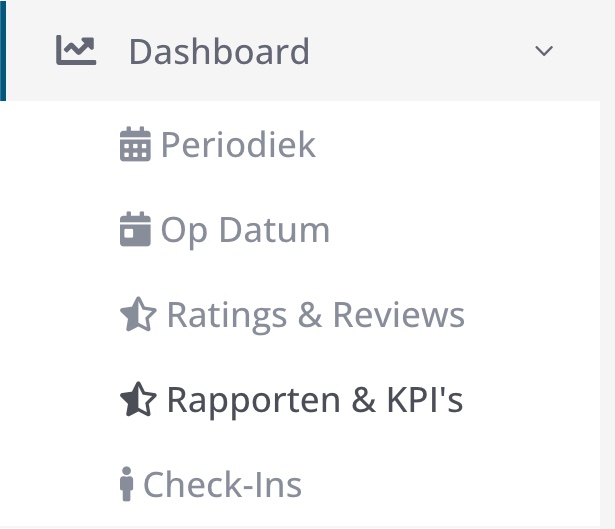
In het menu linke van je scherm vind je onder dashboard de optie ‘Rapporten en KPI’s’ (Of klik hier).
Stap 2: Maak nieuw rapport aan
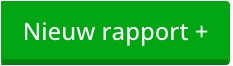
Geef het rapport een gepaste naam. Je komt automatisch in het instellingen scherm.
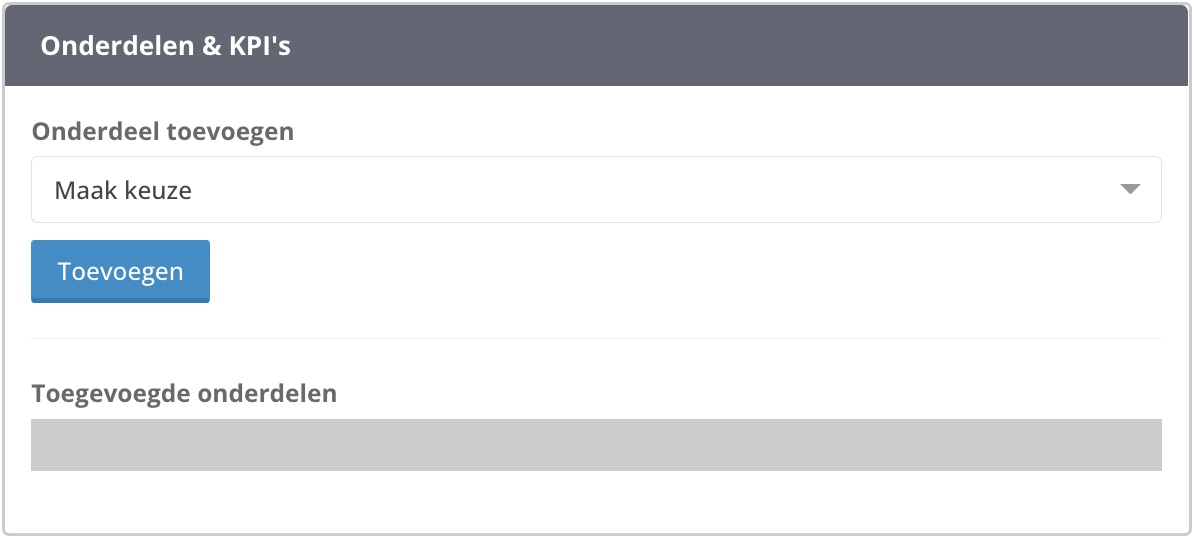
Kies zelf uit alle mogelijke onderdelen die je aan het rapport wilt toevoegen. Per onderdeel zijn er automatisch standaard instellingen die je nog kunt wijzigen. Probeer vooral zelf uit welke instellingen je interessant vindt.
Klik op ‘Opslaan‘ als je tevreden bent.
Stap 3: Aangemaakte rapport bekijken
Vanuit het instellingen scherm zie je bovenin ‘Bekijken‘.

Of vanaf het rapporten overzichtspagina klik je op de blauwe knop ‘Bekijken‘.

Vervolgens selecteer je een periode waarvan je de data wilt inzien en klik op de blauwe knop ‘Maak interactief rapport‘ om het automatisch gegenereerde rapport te openen.
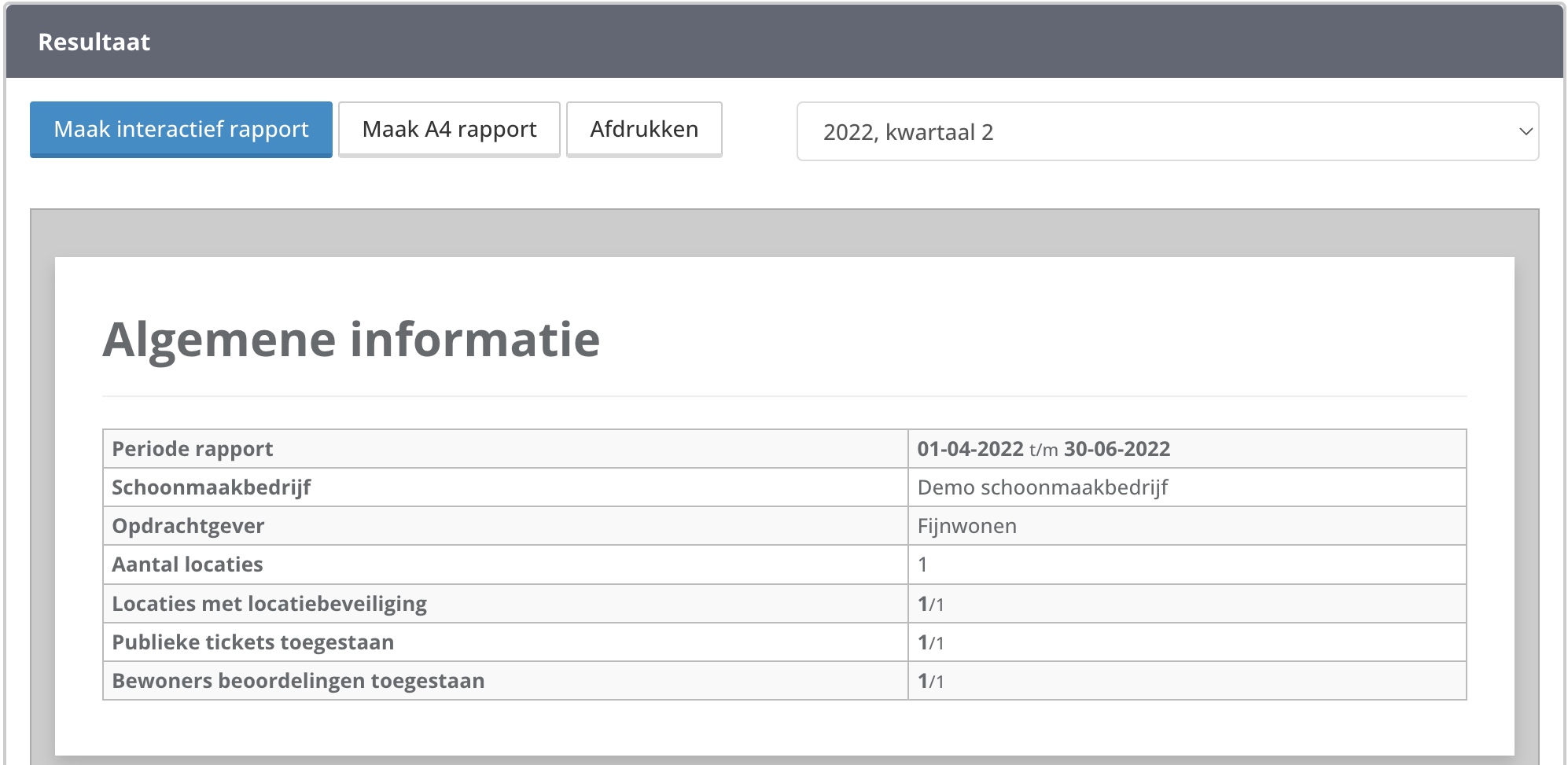
Je kunt het rapport ook afdrukken of een PDF maken.
Ben je niet tevreden over welke onderdelen je terug ziet en/of hoe de data wordt gepresenteerd? Ga hieronder naar stap 4 om het rapport te bewerken.
Stap 4: Rapport bewerken
Klik op ‘Instellingen‘ om het rapport te bewerken.

- Wijzig de selectie van onderdelen die je in het rapport wilt laten terugkomen.
- Wijzig de volgorde van de gerapporteerde onderdelen.
- Wijzig per onderdeel de instellingen wat voor data wordt gepresenteerd.
- Probeer vooral zelf uit wat je relevante informatie vindt.
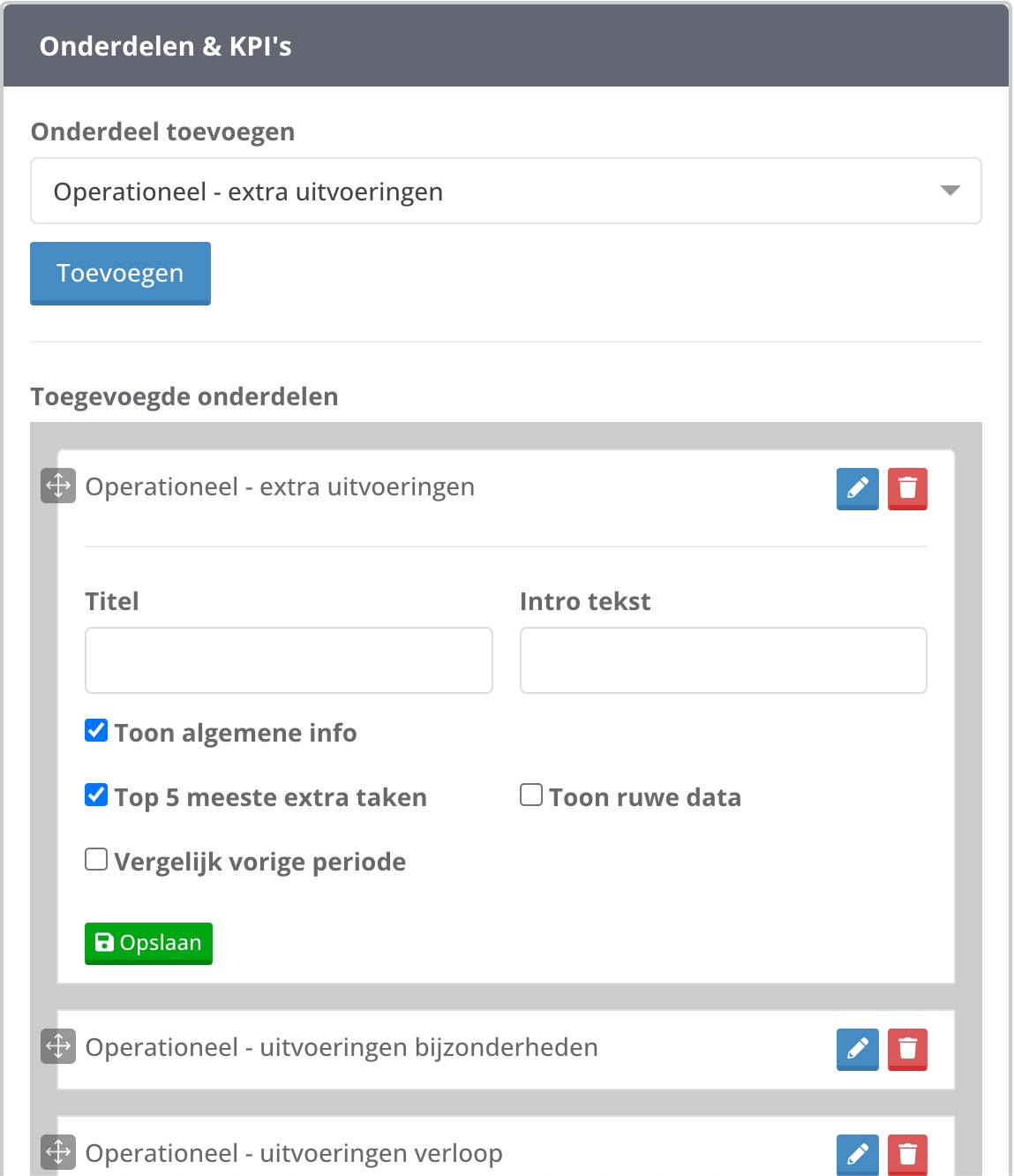
Stap 5: Automatisch periodieke rapportages ontvangen via e-mail
Klik op ‘Instellingen‘ om het rapport te bewerken.
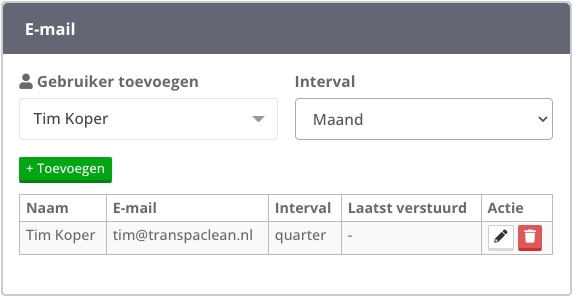
Je kunt de rapportage automatisch laten versturen naar ‘Beheer‘ en ‘Klant‘ gebruikers (Met een geactiveerd account). Een week na het einde van interval ‘maand’, ‘kwartaal’ of ‘jaar’ zal de rapportage worden verstuurd naar de gebruikerslijst.
Zo, Rapport is gemaakt… Wat nu?
Er zijn nog meer manieren om een overzicht te krijgen van alles wat via TranspaClean wordt vastgelegd. Kijk zelf naar de mogelijkheden in via ‘Dashboard‘, of klik hier voor een instructie artikel.

0 reacties